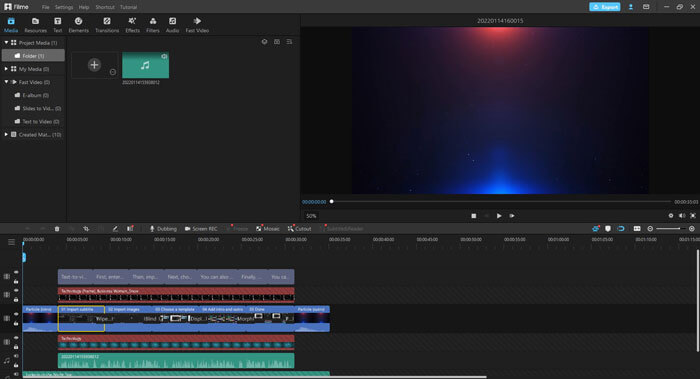เปลี่ยนข้อความเป็นวิดีโอ
เมื่อคุณต้องการที่จะอธิบายอะไรบางอย่าง วิดีโอจะมีประสิทธิภาพมากกว่าตัวอักษรธรรมดาทุกวันนี้ วิดีโอที่เรียกว่า การบรรยายตัวอักษร กำลังเป็นที่นิยมด้วยโหมด "วิดีโอ" คุณสามารถแปลงข้อความเป็นวิดีโอได้ทันที ด้วยการนำเข้าคำบรรยายและรูปภาพที่คุณเตรียมมาหน้านี้อธิบายถึงวิธีการเปลี่ยน PowerPoint เป็นวิดีโออย่างรวดเร็ว
ขั้นที่ 1: คลิปไอคอน 'วิดีโอข้อความ' บนหน้าจอเริ่มการทำงาน
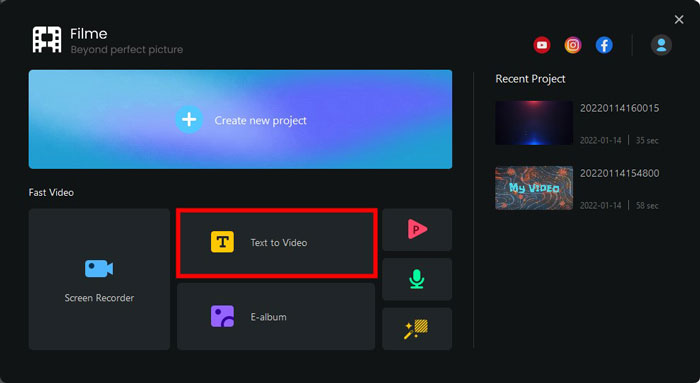
ขั้นที่ 2: ป้อนคำบรรยายภาพจากหน้าต่างป้อนข้อความคุณสามารถเปลี่ยนรูปแบบตัวอักษรเป็น 'ตัวอักษร' และ 'สี' ด้านบนได้
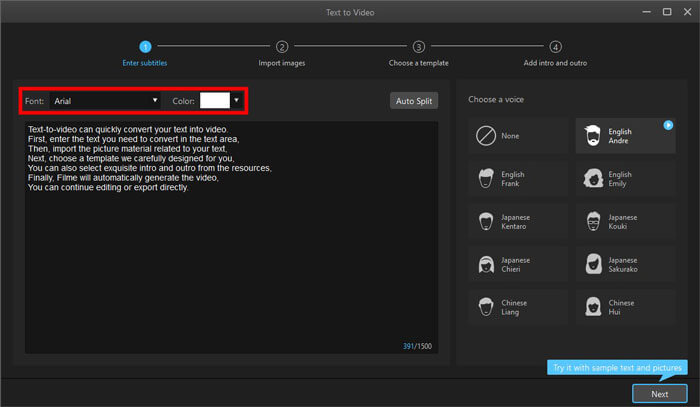
ถ้าคลิกที่ 'แบ่งอัตโนมัติ' จะตัดประโยคยาวๆค่ะในส่วน 'เลือกเสียง' ทางด้านขวา คุณสามารถได้ยินเสียงคนติดตั้งโดยการกดปุ่มเล่นแต่ละปุ่มค่ะถ้าคุณเลือกเสียงที่ถูกใจ คุณสามารถอ่านซับไตเติ้ลได้จากวิดีโอถัดไป
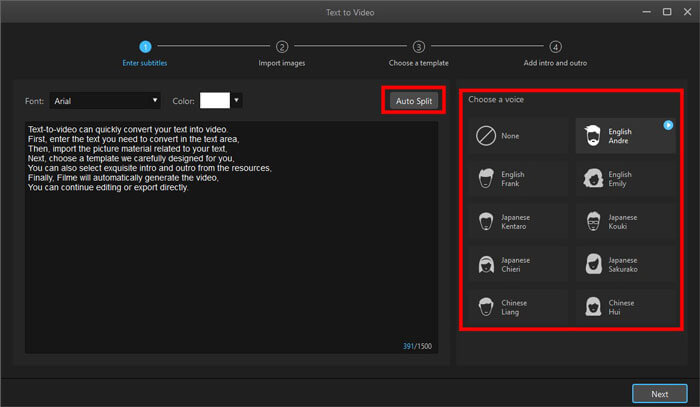
ขั้นที่ 3: เมื่อแก้ไขคำบรรยายเสร็จแล้ว ให้กด "ถัดไป" ที่มุมขวาล่างนำเข้ารูปภาพเพื่ออธิบายการลากและวาง หรือคลิกบนหน้าจอที่มีอยู่แล้วเมื่อเสร็จแล้ว ให้กด ถัดไป
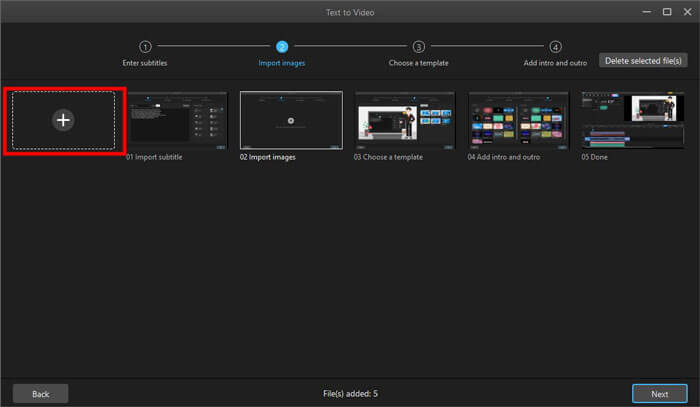
ขั้นตอนที่ 4: เลือกพื้นหลังหรือกรอบของวิดีโอตัวอักษรในแท็บ 'แม่แบบ' และ 'ปรับแต่ง'
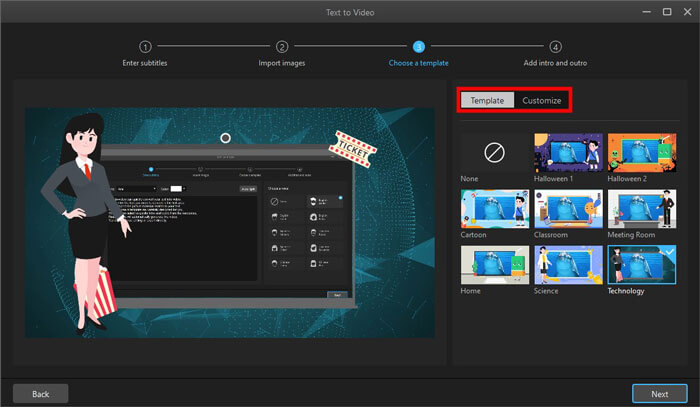
ขั้นตอนที่ 5: คุณสามารถเลือกคลิปที่เป็นส่วนเริ่มต้นและสุดท้ายของวิดีโอได้ในแท็บ 'อินโทร' และ 'เอาท์โทร'
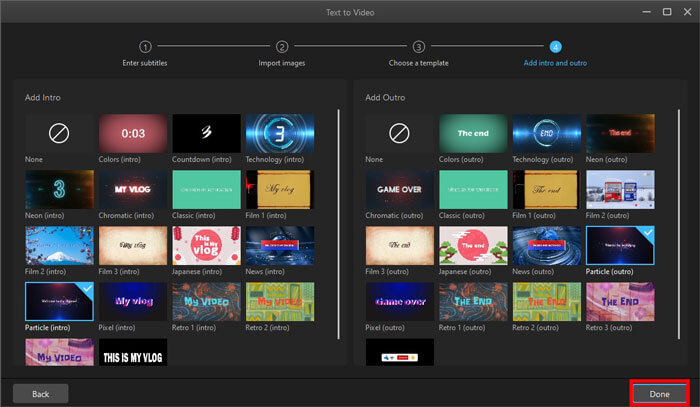
ขั้นที่ 6: การตั้งค่าทั้งหมดสิ้นสุดลงที่นี่วิดีโอที่คุณสามารถทำได้โดยการคลิกที่ "เสร็จสิ้น" ด้านล่างขวาจะแสดงบนไทม์ไลน์หากตรวจสอบสิ่งนั้นบนหน้าจอตัวอย่างแล้วไม่มีปัญหา